Как установить (настроить) виджет погоды на рабочий стол в Windows 10
На рабочем столе обычно отображаются значки файлов и папок, корзины и компьютера. Однако на него также можно вывести много полезной информации: состояние и характеристики компонентов ПК, календарь, погоду и многое другое.
О последнем и пойдет речь в данной статье. Увы, в Windows 10 нет встроенных инструментов, позволяющих отобразить актуальную информацию о погоде на десктопе в виде виджета, так разработчики “десятки” окончательно от них отказались. Но выход есть – использование сторонних программ. Давайте рассмотрим несколько вариантов, которые пользуются популярностью и хорошо себя зарекомендовали среди пользователей.
Win10 Widgets
С помощью данной утилиты помимо погоды можно вывести на рабочий стол следующую информацию: время и дата, загруженность ЦП, оперативной памяти, заряд батареи (для ноутбуков), использование пространства на жестком диске и т.д. Что касается погоды, программа показывает детализированные данные, которые включают в себя: температуру, осадки, влажность, видимость, атмосферное давление, время восхода и заката, направление и сила ветра.
Скачать приложение можно по адресу: https://win10widgets.ru/.
- Для начала нужно загрузить с данной страницы приложение Rainmeter 4.3 и сохранить его в любом удобном месте на компьютере.
- Переходим в папку с сохраненным файлом установки и двойным щелчком мыши запускаем его.
- Выбираем язык установки и жмем OK.
- Откроется окна установки приложения, предлагающее на выбор стандартную или портативную установку. Рекомендуется выбрать первый вариант.
- В следующем окне оставляем флажок, если хотим каждый раз при старте системы запускать и данную программу, после чего жмем кнопку “Установить”.
- В финальном окне установки нажимаем “Завершить”, после чего запустится утилита (если установлен флажок напротив соответствующего пункта).
- В дальнейшем программу всегда можно найти и запустить в меню Пуск.
Теперь нам нужно на этой же веб-странице скачать скин (белый или темный).
- Сохраняем его в любом удобном месте на ПК.

- Запускаем установку скина двойным щелчком по сохраненному файлу.
- В окне установщика щелкаем кнопку “Install”.
- После инсталляции появится окно приветствия, в котором мы можем ознакомиться с тем, как работать с программой (в прилагаемом видео).
Получить доступ ко всевозможным настройкам виджета можно, щелкнув правой кнопкой мыши по нему, после чего откроется контекстное меню, в котором мы можем выбрать нужную нам команду.
xWidget
Данная программа также достаточно распространена среди пользователей “десятки” благодаря своему расширенному функционалу, возможности менять дизайн обложек и т.д.
Скачать приложение можно на странице по ссылке: http://wingdt.com/.
Расписывать подробно как скачать и установить программу мы не будет, так как действия похожи на те, что мы выполняли для Win10 Widgets. За исключением того, что скачанный установочный файл нужно будет распаковать, так как он в архиве.
После того, как программу будет установлена и запущена, мы увидим небольшое окошко, в котором будут отображаться краткие сведения о погоде: температура, осадки, дата и день недели.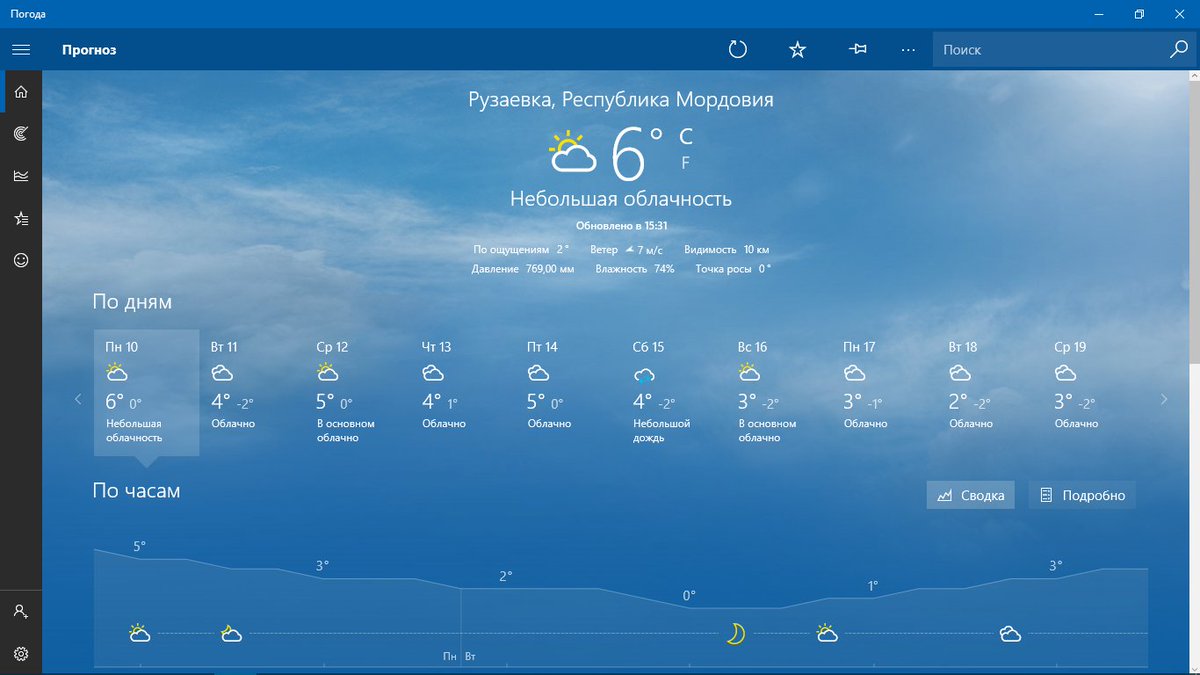
Двойным щелчком по текущему виду осадков мы можем открыть детальную информацию о погоде.
Также, контекстное меню виджета, вызываемое щелчком правой кнопки мыши по нему, позволяет выполнить множество полезных и необходимых настроек.
8GadgetPack
Данную утилиту (в том числе, ее скачивание, установку и функционал) мы уже рассматривали в нашей статье “Гаджеты на рабочий стол Windows 10: где скачать, как установить”.
Стандартный виджет отображает температуру для заданной локации, а также осадки. При наведении указателя мыши на него, справа появится значок в виде гаечного ключа.
Нажатие на него открывает настройки, где мы можем выбрать город, изменить вид и единицы измерения.
Примечание: Необходимо помнить о потенциальном риске при скачивании вышеперечисленных программ в интернете. Также рекомендуется проверять загруженные файлы в антивирусе на предмет наличия компьютерных вирусов. На нашем сайте мы можем только рекомендовать определенные ссылки на посторонние страницы для скачивания программ, однако, мы не несем ответственности за содержание подобных страниц и возможный ущерб, причиненный в результате их посещения.
Заключение
Несмотря на то, что Windows 10 не располагает стандартными инструментами, с помощью которых можно добавлять на рабочий стол различные виджеты, в том числе погоду, у пользователей есть возможность сделать это с помощью сторонних утилит.
как установить и настроить, а также исправить если он не работает
Иметь актуальный прогноз погоды для своего города на рабочем столе всегда удобно. Встроенных в операционную систему инструментов для реализации задумки нет, виджеты с Windows 10 удалены безвозвратно. Однако существуют сторонние утилиты для отображения виджета погоды на рабочий стол для Windows 10. Рассмотрим несколько из них, получившие положительные оценки пользовательского сообщества.
Приложение выводит для рабочего стола не только погоду для выбранного региона, но и другие сведения: дату, время, загруженность центрального процессора, оперативной памяти, регулятор громкости. Под погодой подразумевается не только температура и осадки, но и направление и сила ветра, атмосферное давление и влажность, время восхода солнца и заката.
Блоки с ненужной информацией прячутся в любой момент, а интерфейс самого приложения поддерживает изменение уровня прозрачности. Окно перетаскивается по рабочему столу или устанавливается в указанное место путём ввода координат его положения. https://win10widgets.com/
Программа заменит стандартный набор виджетов, имеет армию поклонников, отчего её библиотека регулярно пополняется новыми расширениями. Встроенный редактор позволяет изменять дизайн обложек. Есть функция добавления в список нескольких городов, выбор периодичности обновления информации.
После запуска отображает миниатюрное кликабельное окошко на десктопе с краткими сведениями о погодных условиях: текущая температура и состояние атмосферы (наличие осадков). После разворачивания xWidget отобразит прогноз на ближайшую неделю. На отдельных вкладках собрана подробная информация на каждый день, в том числе время восхода и заката Луны. http://wingdt.com/xwidget-novoe-pokolenie-vidzhetov-windows.html
http://wingdt.com/xwidget-novoe-pokolenie-vidzhetov-windows.html
8GadgetPack
Мощная программа для отображения виджетов на десктопе. От аналогов отличается мало, интерфейс на русском языке. Тот же выбор локации, отображение ряда информации о состоянии атмосферы на ближайшие дни, изменение положения и прозрачности окна, поддержка тем оформления.
Способов выведения информации много: таблица, список, функция выбора отображаемых сведений (ненужные отключаются). Источников получения данных тоже много, пользователь волен выбирать. https://8gadgetpack.net/
Настройка приложения Погода Windows 10
Погода в Windows 10 одно из стандартных приложений, которое будет полезно каждому пользователю. Вы сможете настроить показ погоды с помощью виджета для одного или нескольких городов. И в сегодняшней статье мы рассмотрим как настроить приложение Погода для вашего удобства.
Настройка местоположения
Приложение “Погода” в Windows 10 можно найти в “Пуск”, оно обычно на панели справа, также его можно найти в “Все приложения”
При первом входе в приложение вам предложит ввести город, погоду которого вы хотите видеть, и выбрать единицы для измерения.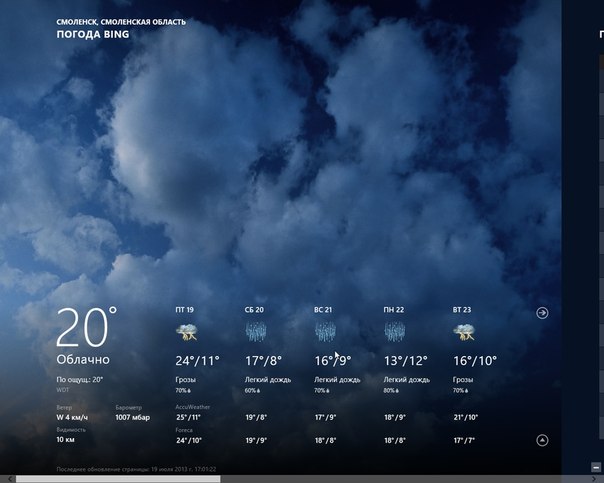
Дальше перед вами откроется погода в выбранном городе, сможете посмотреть различные сводки, подробную погоду на каждый час и т.д. Слева внизу экрана можно зайти в “Настройки” (колесико) и изменить ваше местоположение
В настройках вы сможете изменить “Единицы измерения” (Фаренгейт, Цельсий), и ввести город вашего местоположения, или выбрать автоматическое определение вашего местоположения.
С левой стороны на панели можно выбрать карты и посмотреть ваше местоположение.
Добавлять города в избранное, или удалять из него
Если вы часто бываете в разных городах, и вы хотите видеть погоду в нескольких городах сразу – в приложении “Погода” реализована функция “Избранное”, куда вы сможете добавить все нужные для показа погоды города. На панели слева выбираем “Места”
Здесь с помощью плюса вы сможете добавлять города в избранное, чтобы видеть на отдельной плитке погоду в каждом городе.
нажав на плюс в предыдущем окне вы попадете в окно выбора дополнительного города, вводите в поисковую строку нужный город и выбирайте с предложенных результатов
после выбора в избранном вы увидите добавленные города
В любой момент из избранного можно удалить ненужные города, нажимаем на плитку правой клавишей мыши и выбираем “Удалить из избранного”
Живая плитка Погода
После настройки приложение Погода при входе в Пуск будет показывать данные о внесенном городе, но бывает, что показывается только плитка с надписью погода и на ней ничего не пишет…
Чтобы плитка ожила, мне пришлось запустить проверку системных файлов, попробуйте и вы 🙂
Нажимаем на пуск правой клавишей мыши и выбираем “командная строка (администратор)”
в открывшемся окне вводим команду sfc /scannow и нажимаем Enter.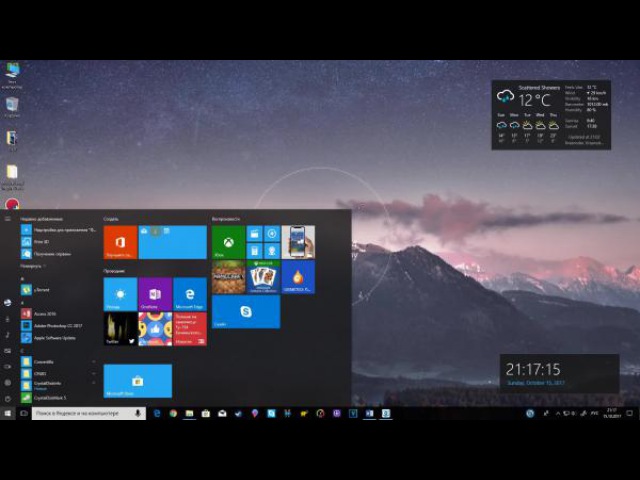 После пяти минут сканирования – плитка с погодой ожила 🙂
После пяти минут сканирования – плитка с погодой ожила 🙂
Настроя таким способом приложение “Погода”, вам не нужно будет искать прогнозы на различных сайтах, достаточно будет взглянуть на живую плитку, чтобы знать какая погода ожидает вас в ближайшее время 🙂 На сегодня всё, если есть дополнения – пишите комментарии! Удачи Вам 🙂
Читайте также:
Как установить погоду, часы, календарь или калькулятор на рабочий стол Windows
Узнать погоду на компьютере с интернетом можно множеством способов. Это огромное количество приложений, сервисы на разных сайтах и отдельные сайты, показывающие погоду в любой точке мире. Но как установить подобный виджет на свой рабочий стол?
Для персонализации в Windows предусмотрена возможность установки виджетов на рабочий стол.
Погода в Windows 7, 8, 10
Чтобы установить погоду на рабочий стол в стандартных программах Windows 7, требуется несколько простых действий. Для этого достаточно навести мышку на свободное место рабочего стола и нажатием на правую кнопку открыть окно сервисов. Далее выбираем вкладку «гаджеты».
Далее выбираем вкладку «гаджеты».
Ищем иконку с солнышком и надписью «Погода». Сервис по умолчанию выбирает ваш город, вы также можете выбрать другой областной центр. Из дополнительных примочек сканер, автоматически определяющий ваше местоположение. Из недостатков нет маленьких городов требуется дополнительный переход на сторонний сайт.
Для Windows 8 создали идентичный встроенный плагин Weather, с тем же порядком включения. Позволяет автоматически определять ваше местоположение. Определяет фундаментально, чтобы сменить город, нужно удалить старый. Например, находясь в Нью-Йорке, у вас по умолчанию стоит Москва. Вам нужно сначала удалить Москву, а потом подключить Нью-Йорк.
Windows 10 также не стала оригинальной. Программа включается в стандартных настройках. Для начала работы она предлагает пройти авторизацию: указать город и имя. Сервис очень функционален, позволяет смотреть погоду каждый час. Для смены города необходимо выбрать в настройках ваш. Также порадовала настройка «Избранное», куда можно занести все нужные города.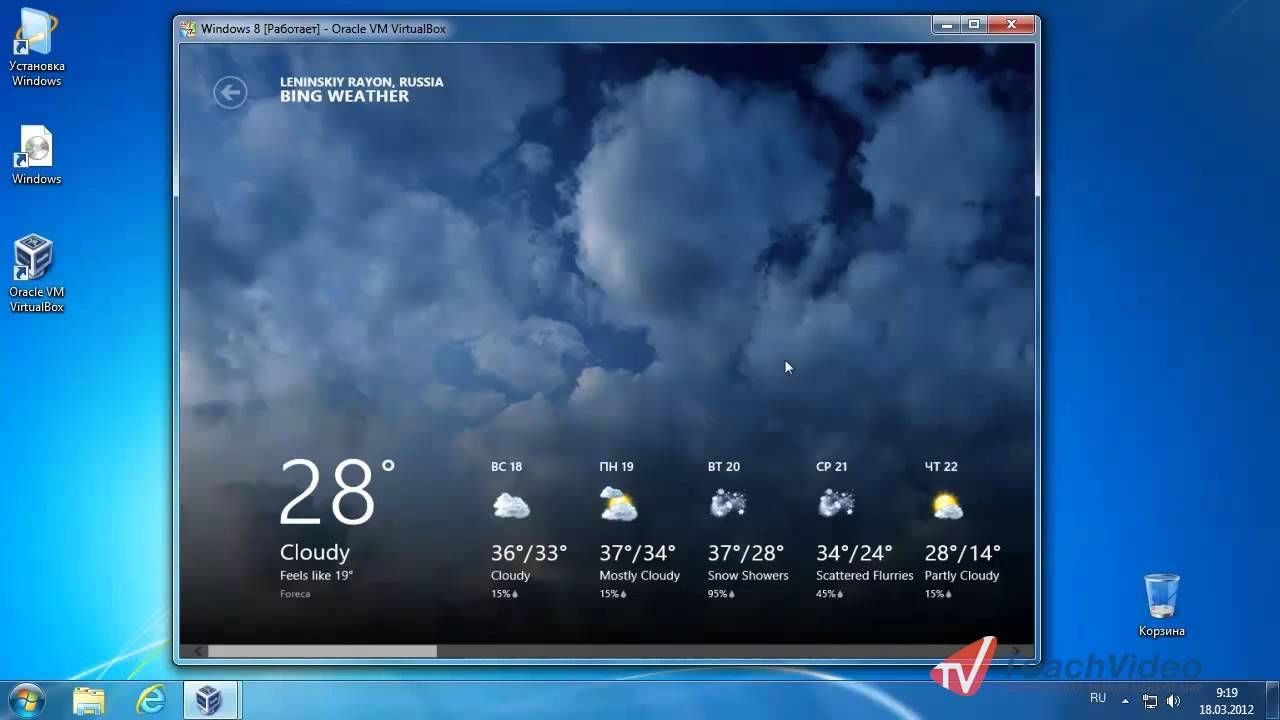 Можно добавить в меню быстрого запуска.
Можно добавить в меню быстрого запуска.
Как установить часы
Очень полезные сервисы часов, позволяющие показывать время на дисплее компьютера. Разработчики выпустили миллионы дизайнов и типов отображения. Можно установить часы на рабочий стол в виде цифрового отображения, а можно и виде стандартных настенных часов. Цветовую гамму выпустили разнообразную на любой вкус и под любые обои. Эти приложения вы можете скачать для всех версий операционной системы. В Windows 7 функция часы привычно находится в сервисе «Гаджеты».
После обновления семёрки некоторые пользователи остались недовольны нововведениями, предпочитая пользоваться привычными программами. В Windows 8 убрали такой полезный и привычный набор инструментов как «Гаджеты». Для них разработчики создали приложение, с возможностью адаптировать Windows 8 и 10 под предыдущую седьмую.
Утилита 8GadgetPack, позволяет вернуть панель «Гаджеты» в новые выпуски Винды. Также она предлагает возврат более 50 панелей и программ из Windows 7.
Существует множество альтернативных приложений, например, Desktop Gadget, приблизительно с тем же функционалом. Для 10-ки всё так же, как и для восьмой версии. Скачиваем понравившийся виджет, устанавливаем его на операционку и получаем часики на видном месте.
Выбор календарей
С семёркой всё понятно. Эта функция, как и другие основные, находится в Гаджетах. Кроме того, разнообразие дизайнов и функциональности дополнений, которые вы можете найти в интернете, нельзя описать в двух словах. Встроенный в операционную систему, имеет ряд ограничений по сравнению с календарями от сторонних разработчиков. Установить календарь на рабочий стол, можно обычным способом:
- Правая кнопка мыши на свободной зоне рабочего стола
- В открывшемся окне жмём на вкладку гаджеты
- Выбираем календарь
СОВЕТ. В версиях 8 и 10 нужно просто скачать приложение на компьютер и запустить его. Программы виджеты обладают более широким функционалом чем стандартный календарь.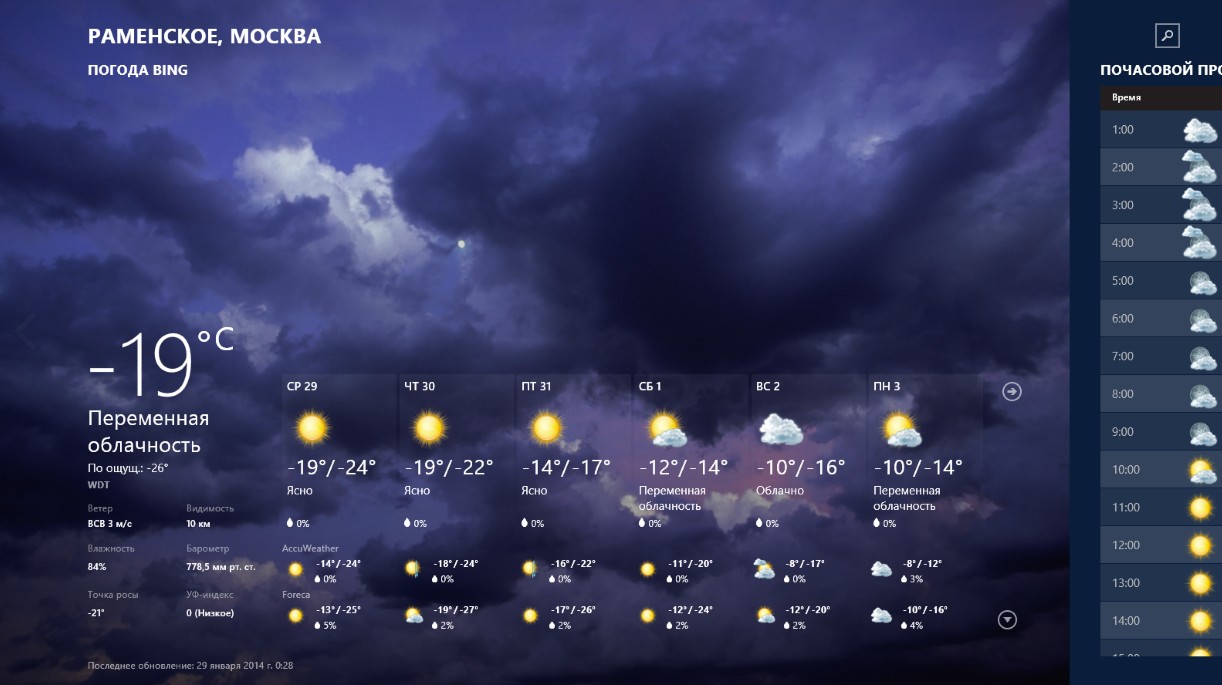 Множество планеров, напоминалок и других полезных примочек отодвигают стандартный калькулятор на задний план.
Множество планеров, напоминалок и других полезных примочек отодвигают стандартный калькулятор на задний план.
Большой калькулятор
Калькулятор не стал исключением, установка на дисплей в «семёрке» происходит через меню гаджеты, там он называется Big Calc. Традиционный алгоритм действий, вы получаете калькулятор, огромных размеров, на весь дисплей. В следующих выпусках Виндовс калькулятор можно установить в меню быстрого запуска. Для этого нужно открыть меню Пуск, найти нужную программу и добавить её в меню быстрого запуска, нажатием на правую кнопку мышки.
ВНИМАНИЕ. Если вам нужен именно виджет, то миллионы утилит от сторонних разработчиков поместят программу на экран. Напомним про адаптацию одной версии под другую через утилиту.
Программ на сегодняшний день тысячи. Те, которые, как посчитали создатели «Окна», изжили себя, получили новую жизнь в приложениях, созданных программистами. Это делается для скорости загрузки.
youtube.com/embed/4o_DMD5ZkmQ?feature=oembed» frameborder=»0″ allowfullscreen=»»/>
Операционка стала быстрее запускаться, потому что в ней остались только необходимые для работы вещи. Именно за это все похвалили Windows 8, а любимые примочки можно найти в интернете.
Гисметео гаджет на рабочий стол
Гаджеты погоды также можно отнести к категории наиболее востребованных. Прогноз погоды на рабочем столе актуален не только для пользователей Windows 7. Обладатели Windows 8.1 и Windows 10 также хотят использовать эту замечательную функцию рабочего стола. Ведь гораздо удобнее просмотреть актуальный прогноз погоды прямо с рабочего стола, нежели искать в интернете метеорологически сайт. На нашем сайте win10gadgets.ru вы можете бесплатно скачать русские версии лучших гаджетов погоды, которые прекрасно подойдут на Windows 7, Windows 8.1 и Windows 10.
Моя погода – гаджет погоды на русском для windows 7, windows 8.1 и windows 10 ІІІ1
Стильный погодный гаджет на русском языке, выполненный в прозрачном стиле. Поддерживает большое количество городов и стран, в том числе Беларусь. Имеет понятные настройки, в которых можно конфигурировать как город, для которого отображается погода на рабочем столе, так и визуальное оформление. Гаджет может быть компактным и подробным. Делается это нажатием на стрелку вверху справа.
Поддерживает большое количество городов и стран, в том числе Беларусь. Имеет понятные настройки, в которых можно конфигурировать как город, для которого отображается погода на рабочем столе, так и визуальное оформление. Гаджет может быть компактным и подробным. Делается это нажатием на стрелку вверху справа.
Центр погоды – гаджет погоды на русском для windows 7, windows 8.1 и windows 10 ІІІ2
Еще один достойный погодный гаджет рабочего стола полностью на русском языке. Подробные настройки и отличительная черта – выбор сервера получения прогноза погоды. Два варианта оформления. Стильный современный дизайн. Очень удобно!
ProWeather – гаджет погоды на русском для windows 10, windows 8.1 и windows 7 ІІІ3
Очередной хороший русский погодный гаджет для рабочего стола windows, который имеет компактную и расширенную формы. Расширенная вызывается щелчком по любому месту компактного вида гаджета. ProWeather показывает подробный прогноз погоды на 5 дней!
MSN Weather – гаджет погоды на русском для windows 7, windows 8.
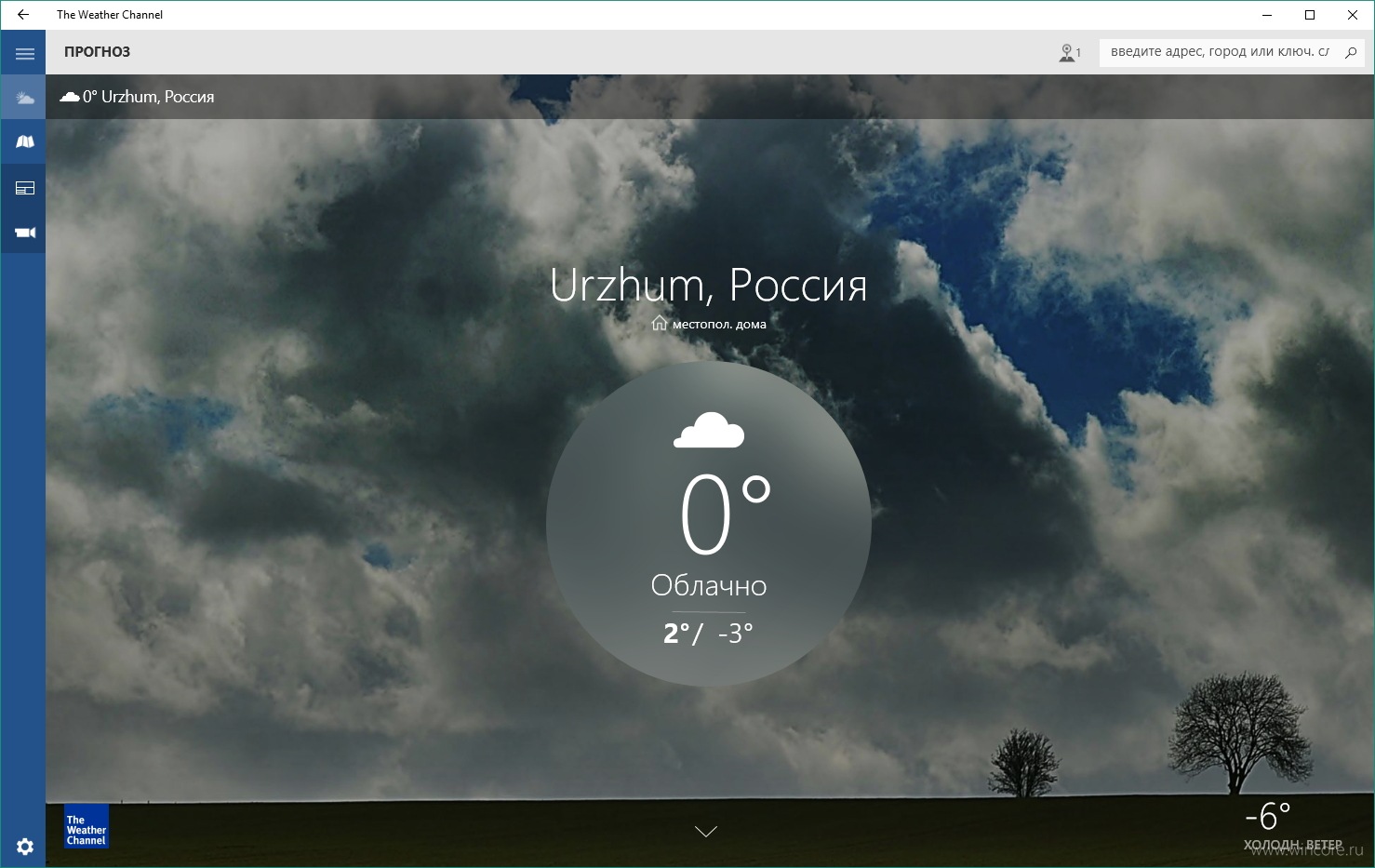 1 и windows 10 ІІІ4
1 и windows 10 ІІІ4
Многие считают этот погодный гаджет лучшим. Наверное потому что это гаджет из стандартного набора Windows 7. Какое – то время он не работал, но вот вышла его новая версия и MSN Weather гаджет снова заработал. Полная поддержка windows 7, Windows 8.1 и Windows 10.
Gismeteo – гаджет погоды на русском для windows 7, windows 8.1 и windows 10 ІІІ5
Финальный русский гаджет от известной метеорологической компании Gismeteo. Нажатием на стрелку отображает довольно подробный прогноз погоды по выбранному региону. Из настроек только самое нужное – выбор страны и города.
Хотите еще больше погодных гаджетов? Weather-gadgets.ru – огромный выбор погодных гаджетов не только для ОС Windows, но и для OC Android.
Расскажите о нас в социальных сетях. Помогите нашему сайту!
Для того, чтобы постоянно быть в курсе актуальных значений элементов погоды, достаточно установить на своем рабочем столе понравившийся гаджет погоды Windows 7.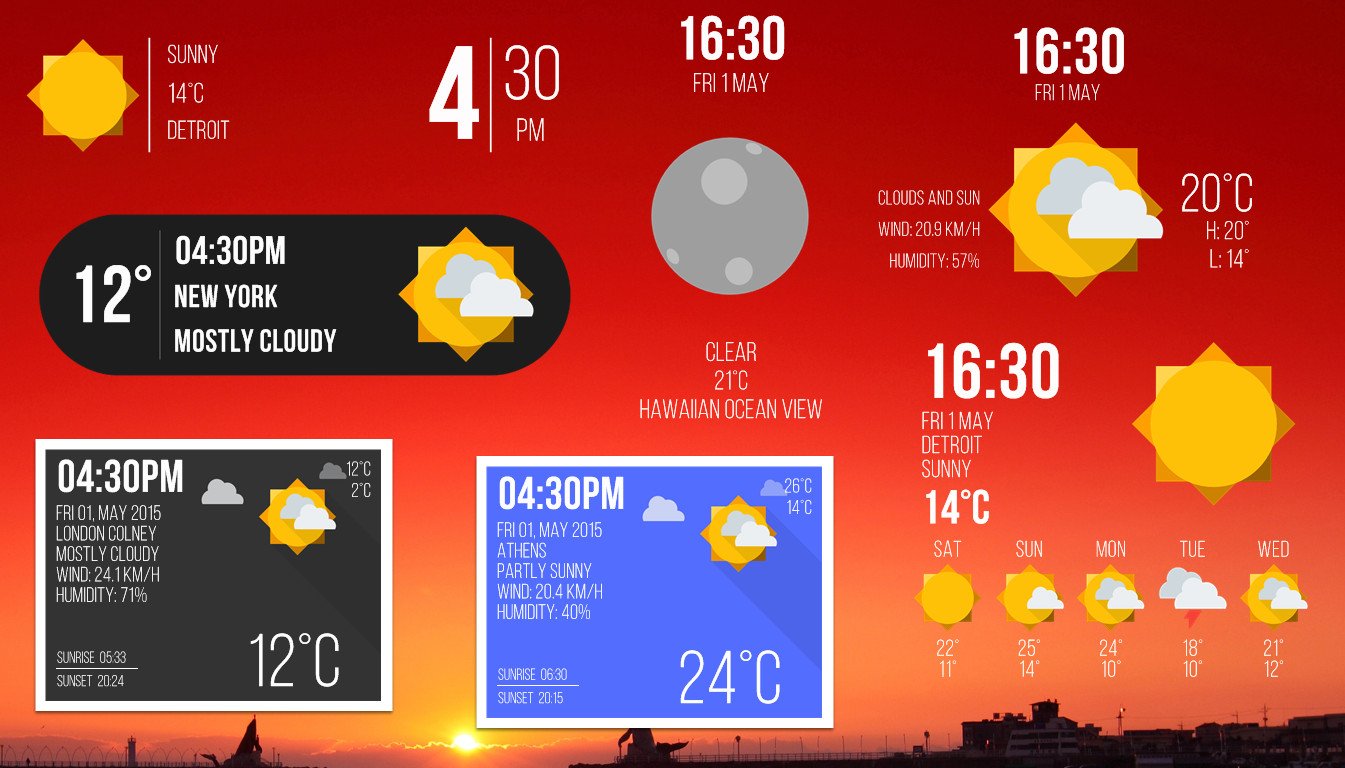 Он не только покажет текущие значение температуры воздуха, силы и направления ветра, уровня влажности в вашем регионе, но также предоставит точный прогноз на ближайшие несколько дней.
Он не только покажет текущие значение температуры воздуха, силы и направления ветра, уровня влажности в вашем регионе, но также предоставит точный прогноз на ближайшие несколько дней.
Удобный в использовании и полезный гаджет, который заблаговременно предупредит
Приятный и невероятно простой гаджет, который отображает достоверную информацию
Простой и симпатичный гаджет прогноза погоды в разных городах с прозрачным
Погодный гаджет от зарубежного сайта accuweather.com, с возможностью прогноза
Неофициальный погодный гаджет от GisMeteo, выполненный в красивом голубом цвете.
Отличный гаджет прогноза текущей погоды и погоды на четыре дня от Яндекса.
Симпатичный гаджет прогноза погоды на пять дней, с возможностью изменения
Погодный гаджет, умеющий показывать погоду в Градусах Фаренгейта, Цельсия и
Данный гаджет представляет собой метеорологическую карту, на который
Симпатичный погодный гаджет, показывающий погоду на утро, день вечер и ночь.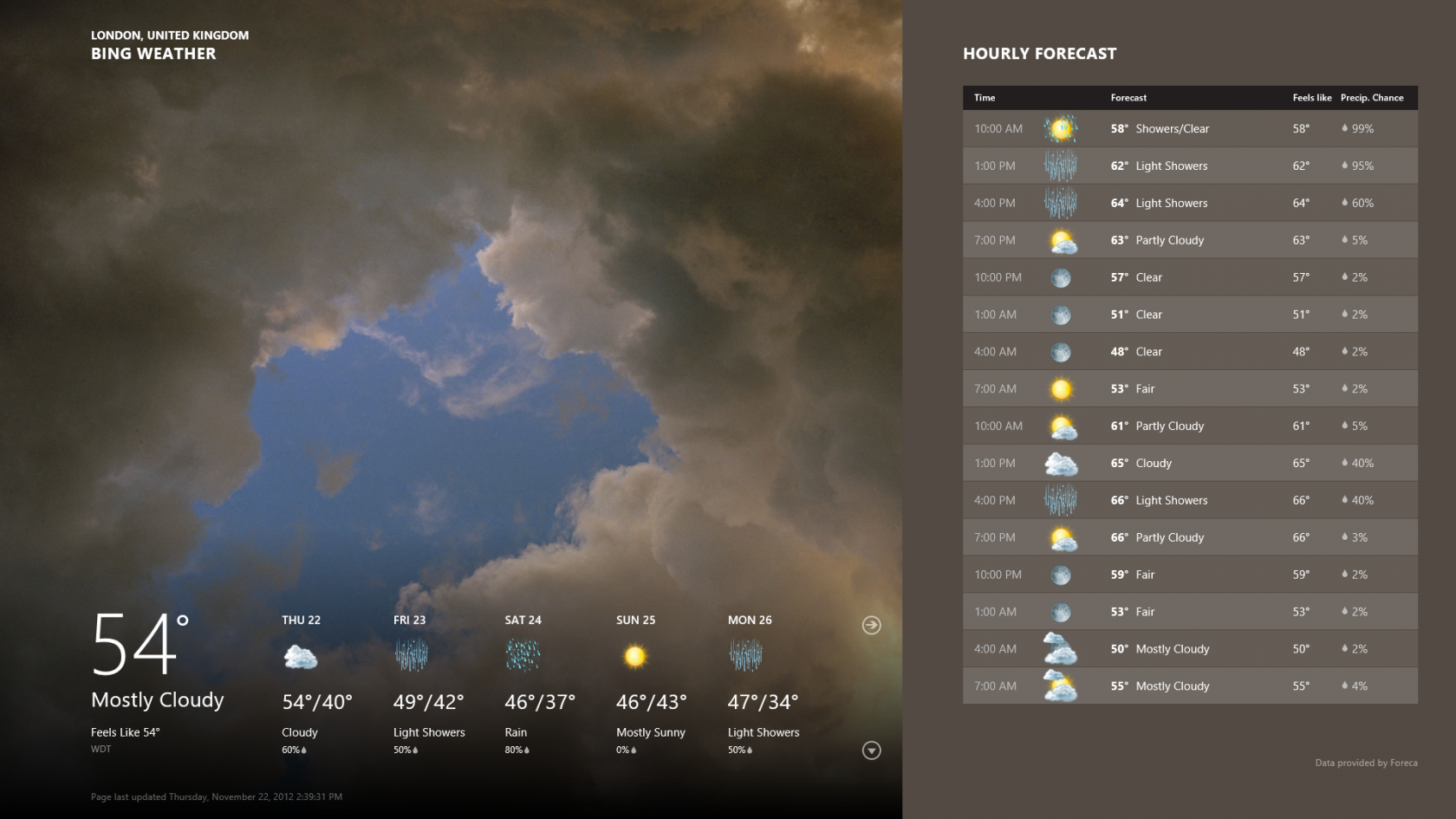
Симпатичное приложение для рабочего стола, показывающее текущий прогноз погоды
Новая версия одного из лучших гаджетов погоды Weather Center.
Еще один погодный гаджет от accuweather.com, но теперь уже с более крупными
Гаджет прогноза погоды на пять дней, имеющий несколько стилей и возможность
Симпатичный полупрозрачный гаджет погоды, обладающий широкими настройками
- Увеличить изображение Открыть изображение в новом окне «>
Очень красивый прозрачный гаджет погоды, полностью на русском языке. Отображает погоду на сегодня и четыре для вперед. Более того показывает влажность и скорость ветра. В настройках можно выбрать один из восьми стилей оформления обложки, цвет текста темный или светлый. Имеет два режима отображения, большой и компактный.
Скачать Гаджет погоды бесплатно |
Как поставить погоду на стол ▷ ➡️ Creative Stop ▷ ➡️
Как поставить погоду на стол. Вы хотите видеть информацию о время через постоянно присутствующее окно на рабочем столе ПК или виджет на главном экране мобильный телефон-а правда? Тогда вы будете счастливы узнать, что это возможно, и что сегодня я объясню, как это сделать!
Вы хотите видеть информацию о время через постоянно присутствующее окно на рабочем столе ПК или виджет на главном экране мобильный телефон-а правда? Тогда вы будете счастливы узнать, что это возможно, и что сегодня я объясню, как это сделать!
В сегодняшнем уроке, на самом деле, я проиллюстрирую как поставить погоду на рабочий стол на всех основных доступных в настоящее время программных платформах. Неважно, какое у вас устройство, я объясню, как действовать на Windows, macOS, Android и iOS, чтобы охватить большинство устройств, доступных на рынке. Кроме того, то, что вам наверняка понравится, все услуги, о которых я расскажу в этом руководстве, полностью бесплатны!
Как поставить погоду на рабочий стол Windows
Начнем с Windows на Операционная система У Microsoft много возможностей относительно отображения погоды на рабочем столе, так как многие разработчики решили реализовать решения такого типа. Ниже вы найдете подборку лучших ресурсов, доступных в этом отношении.
Ниже вы найдете подборку лучших ресурсов, доступных в этом отношении.
основные операции
Прежде чем вдаваться в подробности о процедуре в как поставить погоду на рабочий стол de Windows, Я считаю необходимым объяснить, как установить файл гаджета en Окна 10 y Окна 8.x.
Фактически, многие виджеты погоды все еще выпускаются в этом формате, хотя официальная поддержка этих файлов будет удалена позже. Окна 7.
Для продолжения необходимо использовать стороннюю программу, которая называется 8GadgetPack, что позволяет, по сути, устанавливать гаджеты для Windows 7 в самых последних версиях операционной системы Microsoft.
Чтобы установить рассматриваемую программу, зайдите на ее официальный сайт и нажмите черную кнопку. СКАЧАТЬ, присутствует справа.
После завершения загрузки откройте файл 8GadgetPackSetup.msi и нажмите на элемент устанавливать, После этого коснитесь элемента да чтобы предоставить все соответствующие разрешения. Теперь дождитесь завершения установки и нажмите terminar.
После этого вернитесь на рабочий стол, и вы увидите панель с правой стороны экрана. Здесь уже будет два виджета: виджет часов и время, Если вы хотите, вы также можете использовать последний, наведя на него курсор мыши и щелкнув по нему. значок гаечного ключа.
Затем коснитесь элемента Скорость, чтобы изменить город, погода которого вы хотите увидеть, и выберите пункт Цельсия.
После того, как вы все настроили правильно, нажмите на элемент принимать для Guardar конфигурация.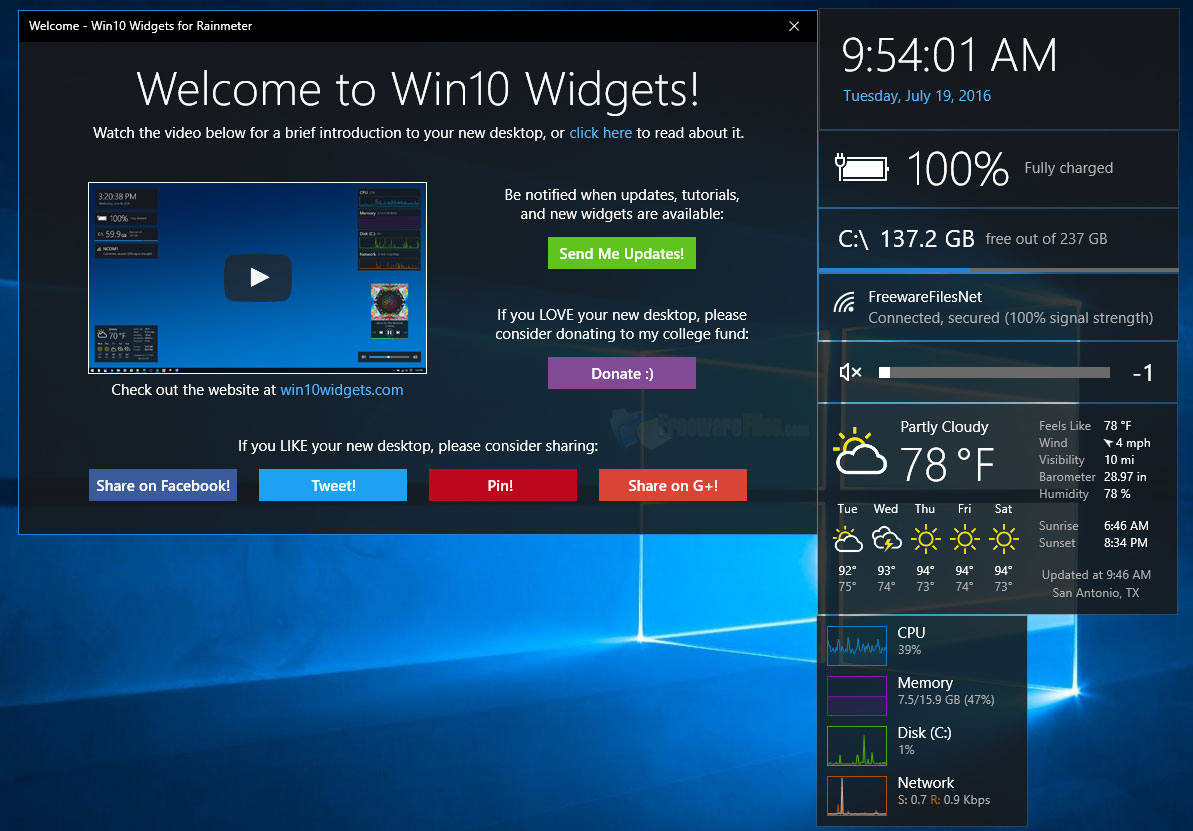 Вы также можете нажать на значок Ampliar, для получения дополнительной информации. Единственная проблема, если мы хотим определить это таким образом, заключается в том, что виджет доступен только на английском языке.
Вы также можете нажать на значок Ampliar, для получения дополнительной информации. Единственная проблема, если мы хотим определить это таким образом, заключается в том, что виджет доступен только на английском языке.
Вместо этого, чтобы установить файл гаджета, просто откройте последний и нажмите элемент устанавливать, Как только это будет сделано, вы найдете новый гаджет прямо на панели рабочего стола.
MSN Weather
Самый простой способ получить доступ к информации о погоде в Windows — это использовать приложение. MSN Weather, находится на главном экране Окна 10 и Windows 8.x.
Чтобы настроить последнее, нажмите значок Пуск в нижнем левом углу (или перейдите на страницу приложения Windows 8) и щелкните элемент время.
После этого выберите пункт Цельсия и введите свой расположение в панель поиска.
В этот момент нажмите пункт начинается и на экране появится окно со всеми подробностями о погоде в том месте, где вы находитесь.
В случае проблем с отображением откройте приложение MSN Weather, нажмите кнопку значок три точки вверху и нажимай на предметы добавлять с начала y да.
Как только это будет сделано, перезагрузите компьютер и, нажав значок Главная Присутствующий внизу слева (или на странице приложений Windows 8), вы должны увидеть поле, содержащее основную информацию о погоде для места, где вы находитесь. Отлично, теперь вы успешно настроили приложение MSN Weather.
Виджет погоды
Если родное приложение не для вас, вы можете поместить окно погоды на рабочий стол Windows, используя Официальный виджет ilMeteo.
Для этого подключитесь к официальному сайту ilMeteo и щелкните значок Погода присутствует слева.
На этом этапе начнется загрузка файла: выберите элемент держать, в случае запроса.
После этого нужно открыть файл ilMeteo.gadget Я только что скачал. В Windows 7 и Windows Vista, просто дважды щелкните по нему и выберите элемент устанавливать.
Однако, если у вас Windows 10 или Windows 8.x, вы должны продолжать использовать программу 8GadgetPack. Чтобы узнать больше о последнем, я приглашаю вас взглянуть на главу о предварительных операциях.
После этого вы найдете виджет ilMeteo прямо на рабочем столе. Затем введите Сьюдад- где вы находитесь и нажмите пункт ПОДТВЕРЖДЕНИЯ.
На этом этапе виджет покажет вам сегодняшние высокие и низкие температуры. Чтобы изменить день, просто нажмите кнопку стрелка вправоПри нажатии на название вашего города откроется веб-страница, содержащая всю необходимую информацию.
Как поставить погоду на рабочий стол macOS
У вас есть Мак и вы хотите поставить погоду на рабочий стол. Не волнуйтесь, это очень простая операция, и сейчас я объясню, как это сделать.
Родной виджет
Самый простой способ получить доступ к информации о погоде в macOS — это воспользоваться удобством виджет присутствует в боковой панели.
Чтобы использовать последний, нажмите значок три горизонтальные линии присутствует в правом верхнем углу и нажмите позволять, чтобы гарантировать все необходимые разрешения.
На этом этапе вам не нужно ничего делать: система автоматически распознает ваше местоположение, а также покажет вам информацию о погоде в других крупных городах вашей страны.
Чтобы просмотреть более подробную информацию о местоположении, просто нажмите соответствующую вкладку, нажимая название города и на экране появится страница браузера со всеми подробностями дела.
YoWindow
YoWindow Это еще одна широко используемая метеорологическая программа в macOS, даже если она доступна только на английском языке.
Чтобы загрузить YoWindow, зайдите на его официальный сайт и нажмите зеленую кнопку. скачать, присутствует справа. После завершения загрузки откройте и извлеките файл. yomar_setup.застежка-молния в любую папку.
После этого нужно открыть файл YoWindow.pkg.
Вас могут попросить авторизовать установку приложения. Для этого перейдите в настройки И в Безопасность и конфиденциальность и нажмите на элемент Открыто в любом случае , а затем открытый.
На этом этапе выберите элементы один за другим. Siguiente, согласиться e устанавливать. После этого войдите в пароль от администрации Mac и нажмите на элемент Установить программное обеспечение, После этого нажмите пункт Siguiente , а затем близко, чтобы завершить установку.
После этого войдите в пароль от администрации Mac и нажмите на элемент Установить программное обеспечение, После этого нажмите пункт Siguiente , а затем близко, чтобы завершить установку.
Как поставить погоду на рабочий стол Android
Если вы хотите быстро просмотреть информацию о погоде на вашем Android-устройство, вот краткие инструкции.
Поставь погоду на рабочий стол Samsung
Говоря о мобильных телефонах и планшетах SamsungВ общем, последний уже имеет виджет по умолчанию, который уже установлен и доступен через главную страницу устройства.
Чтобы использовать последний, просто нажмите значок облака со знаком «+» и выберите статью принимать. После этого напишите, где вы находитесь, и выберите наиболее подходящий результат. Отлично, теперь вы успешно настроили виджет по умолчанию.
Отлично, теперь вы успешно настроили виджет по умолчанию.
Вернувшись на домашнюю страницу мобильного телефона, вы найдете основную информацию, связанную с погодой, но нажав панель виджетов Вы получите доступ к экрану со всеми подробностями дела.
Поставьте погоду на рабочий стол Huawei
Даже мобильные телефоны и планшеты Huawei у них часто есть виджет по умолчанию, предназначенный только для погоды.
Обычно он находится прямо на главной странице мобильного телефона. Чтобы настроить его, просто нажмите кнопку панель виджетов и напиши название места избран. Вам может понадобиться активировать GPS свой мобильный телефон для лучшего опыта.
Чтобы получить доступ к расширенным настройкам, просто нажмите кнопку значок три точки в правом верхнем углу и выберите опцию Управлять городами.
Другие виджеты погоды для Android
Очевидно, возможность установки сторонние виджеты, можно загрузить прямо из Play Маркет.
Ниже приведен список некоторых из наиболее часто используемых приложений для Android.
- Погода и виджет — Weawow: приложение, которое можно скачать бесплатно и без рекламы. Он предлагает множество настраиваемых виджетов, которые можно разместить на главном экране.
- ПОГОДА — Прогноз ilMeteo: приложение можно бесплатно загрузить из Play Store, а также оно включает три типа полезных виджетов для быстрого доступа к информации о погоде.
- Виджет погоды и часов для Android: с более чем 50 миллионами загрузок этот виджет ценится прежде всего за объем информации, которую он предлагает. Приложение можно скачать бесплатно.
- Простые часы и виджет погоды — разработан для Любители Благодаря минималистичному дизайну это бесплатное загружаемое приложение предлагает быстрый просмотр всей информации, связанной с погодой.

Как правило, чтобы настроить виджет на Android, достаточно нажмите и удерживайте главный экран мобильного телефона (или планшета) и выберите игроки из меню, которое открывается.
Как поставить погоду на рабочий стол iOS
Очевидно, что есть также возможность увидеть все детали погоды прямо с домашней страницы iPhone e IPad : Ниже вы найдете всю необходимую информацию.
Виджет Центра уведомлений
Наиболее часто используемый виджет в iOS — это тот, который реализован непосредственно в Центр уведомлений.
На самом деле использовать последний довольно просто: все, что вам нужно сделать, это перейти на крайнюю левую страницу своего мобильного телефона и нажать кнопку Значок погоды, После этого просто активируйте GPS и ваше местоположение будет автоматически распознано.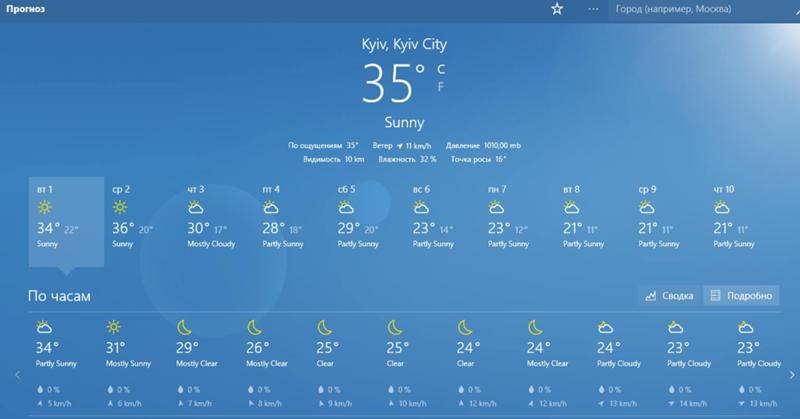
Отлично: теперь вы можете получить доступ ко всей необходимой информации о погоде, просто перейдя на крайний левый экран вашего iPhone или iPad (или позвонив в центр уведомлений и проведя пальцем слева направо.
Погодный виджет
Одно из самых популярных погодных приложений на iOS — Погодный виджет, который способен предоставить больше возможностей, чем нативная функциональность iPhone и iPad. Однако нужно сказать, что приложение только на английском языке.
Скачать и установить Погодный виджет, откройте магазин приложений, найдите » виджет погоды »И выберите значок приложения (летающий остров) из результатов поиска. После этого коснитесь получать и подтвердите свою личность через ID лица, Touch ID или пароль Apple ID.
Когда приложение откроется, нажмите пропускать и разрешить определение местоположения мобильного телефона.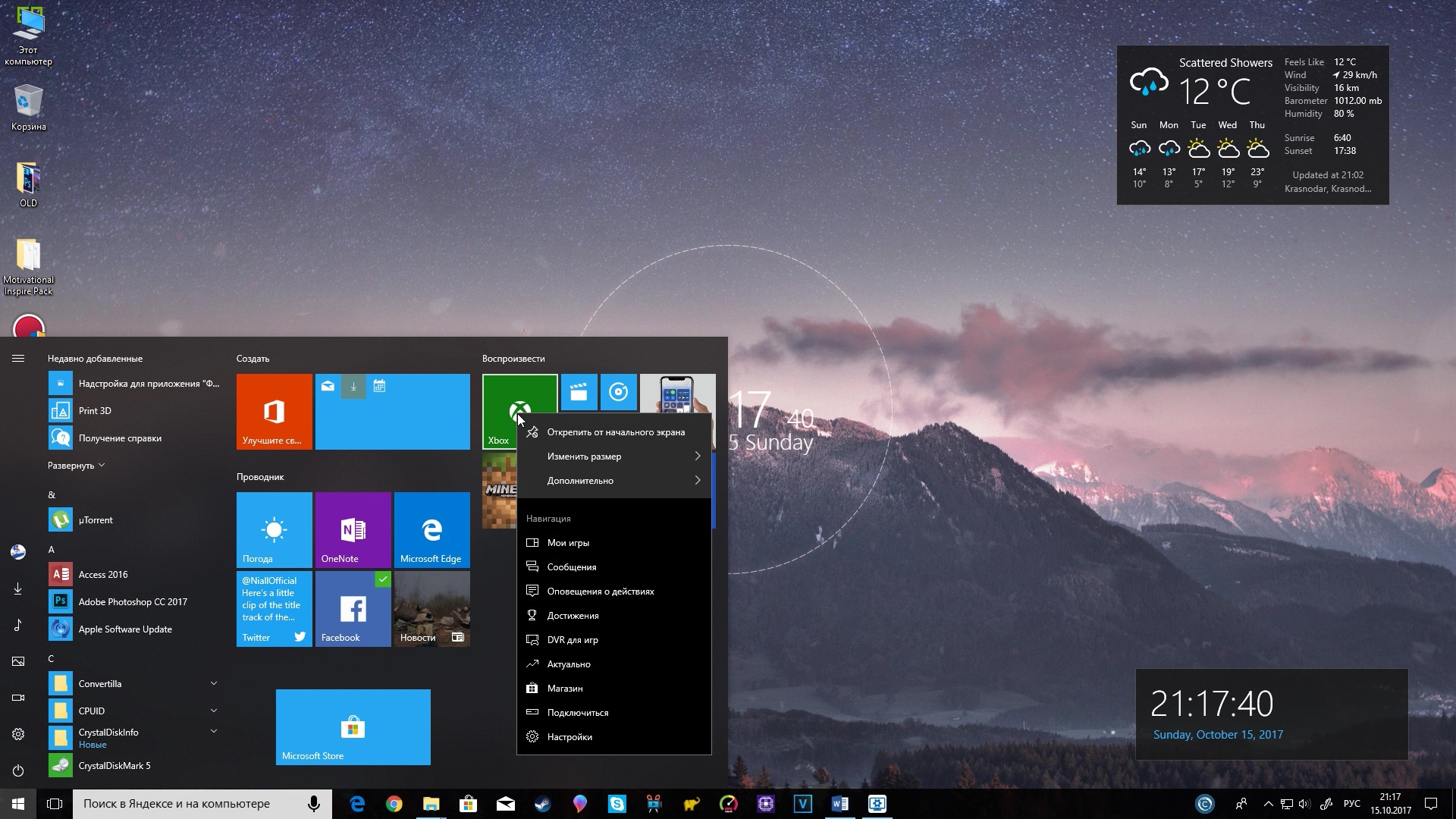
После этого нажмите значок три горизонтальные линии, присутствует в левом верхнем углу и выберите элемент Виджет стиля из меню, которое открывается. В этот момент нажмите пункт бесплатно и выберите тему, которая вам нравится больше всего.
После этого нажмите Активировать / разблокировать , а затем да. Имейте в виду, что для того, чтобы открыть некоторые информационные темы, вам нужно поделиться тем, что вы используете приложение, со своими друзьями.
На данный момент, перейдите к Центр уведомлений (крайняя левая страница мобильного телефона) и нажмите редактировать присутствует внизу.
Теперь коснитесь значка «+» настоящее время рядом с письмом Weather Widget и выберите статью окончательный.
Другие виджеты погоды для iOS
Возможности, предлагаемые iOS, не ограничиваются приложениями, описанными выше. Ниже вы найдете подборку Лучшие приложения метеорологический предназначен для iPhone и iPad.
- Погода — от iLMeteo: самое популярное бесплатное погодное приложение для iOS. Само приложение является одним из самых полных в обращении, но на самом деле виджет показывает мало информации.
- 3BMeteo — Weather Forecast: одно из наиболее часто используемых приложений для прогноза погоды на iOS. Виджет хорошо структурирован, а также отображает данные, связанные с ветром и влажностью.
- Виджет погоды и часов: полезный бесплатный виджет, который суммирует все, что нужно пользователю, в небольшом пространстве, разделяя прогноз погоды по часам.
- Погода и радар — совершенно бесплатное приложение, которое также предоставляет удобный радар для отслеживания погодных тенденций на следующие 14 дней.
 Также есть виджет для добавления в Центр уведомлений.
Также есть виджет для добавления в Центр уведомлений.
Windows 10: добавление времени и погоды на рабочий стол
Опубликовано автор: Mel Hawthorne 1 комментарий
Одной из многих популярных функций Windows 7 были гаджеты для рабочего стола. Эти устройства включали такие функции, как монитор аппаратных ресурсов, часы, календари и прогнозы погоды. К сожалению, эта функция была отключена в 2012 году после того, как была обнаружена серьезная уязвимость системы безопасности, затронувшая всю платформу.
Итак, что вы можете сделать, если хотите добавить гаджет времени и погоды на свой рабочий стол в Windows 10?
Невозможно повторно загрузить исходные гаджеты, поскольку Microsoft отключила для них страницу загрузки.Гаджеты можно загружать из сторонних источников, но эти версии все еще содержат уязвимости безопасности исходной платформы, и нет гарантии, что гаджеты не были модифицированы для использования этих уязвимостей.
Совет: мы рекомендуем никогда не загружать эти гаджеты, так как они несут большой риск для пользователей!
Но есть и другой вариант. Некоторые разработчики выпустили приложения в Microsoft Store, которые включают те же функции.Виджеты HD от Ambient Software и Sense Desktop от StedySoft предлагают виджеты рабочего стола, поддерживающие отображение погоды и времени.
Widgets HD доступен бесплатно. Он включает в себя часы, прогнозы погоды и другие полезные инструменты. Для активации некоторых функций, таких как лента акций и виджет перевода, необходимо совершать покупки в приложении. Sense Desktop стоит 0,99 долларов США и имеет более 20 скинов для встроенных виджетов часов и прогноза погоды.
Оба приложения можно установить через приложение Microsoft Store.Чтобы открыть приложение «Магазин», откройте панель запуска и введите «Microsoft Store». В правом верхнем углу приложения «Магазин» нажмите кнопку поиска.
Введите имя приложения, которое вы хотите установить, а затем щелкните приложение, чтобы перейти на страницу отдельного приложения. Чтобы установить приложение, нажмите «Получить». (Вместо этого на кнопке может быть написано «Установить», если она была установлена ранее.) После загрузки нажмите «Запустить», чтобы запустить приложение.
Чтобы установить приложение, нажмите «Получить». (Вместо этого на кнопке может быть написано «Установить», если она была установлена ранее.) После загрузки нажмите «Запустить», чтобы запустить приложение.
Одна из страниц приложения
Кроме того, вы можете щелкнуть ссылки в этой статье, чтобы открыть страницу магазина в своем браузере. Если вы нажмете там кнопку «Получить», откроется приложение Microsoft Store на странице магазина соответствующего приложения.
Примечание. Нам нравится функциональность Widgets HD, и мы использовали ее в качестве примера. здесь!
Widgets HD в Microsoft Store
После того, как вы установили Widgets HD, запустите приложение, нажав клавишу Windows и прокрутив его до приложения, а затем щелкнув по нему. Вам будет представлен выбор всех доступных здесь виджетов. Те виджеты, которые требуют покупки, будут отмечены как таковые, и их можно будет приобрести за небольшую плату на вкладке магазина.
Виджеты, доступные в Widgets HD
Чтобы запустить виджет, просто щелкните по нему, и он запустится автоматически. После запуска виджета вы можете щелкнуть и перетащить его, чтобы переместить в нужное место на экране. Некоторые виджеты будут иметь значок в виде шестеренки, который будет отображаться рядом с ними, когда указатель мыши наведен на виджет. Щелкните значок шестеренки, чтобы настроить параметры виджета. Доступные настройки будут зависеть от виджета.
После запуска виджета вы можете щелкнуть и перетащить его, чтобы переместить в нужное место на экране. Некоторые виджеты будут иметь значок в виде шестеренки, который будет отображаться рядом с ними, когда указатель мыши наведен на виджет. Щелкните значок шестеренки, чтобы настроить параметры виджета. Доступные настройки будут зависеть от виджета.
Используйте значок шестеренки рядом с виджетом, чтобы настроить его параметры.
Например, виджет цифровых часов может переключаться между 12-часовым и 24-часовым форматами, а местоположение может быть настроено для виджета прогноза погоды.После того, как вы настроили параметры виджета, нажмите «ОК», чтобы применить.
Настройте виджет в соответствии с вашими предпочтениями и нажмите OK, чтобы применить.
Вы можете добавить столько виджетов, сколько захотите — только не загромождайте экран слишком сильно! Если вы хотите закрыть один или несколько виджетов, просто щелкните маленький символ X над зубчатым колесом, чтобы избавиться от него.
Как узнать погоду на рабочем столе Windows 10
Самый быстрый способ узнать погоду — это поиск в Google.Менее чем одним движением пальца вы получите почасовую сводку температуры, осадков и влажности для любого места по всему миру. Однако, если вы используете Windows 10, вы можете использовать одно из этих приложений для проверки погоды на рабочем столе, поскольку они предоставляют более подробную информацию, чем Google.
1. Приложение погоды по умолчанию для Windows 10
Приложение Погода по умолчанию в Windows 10 поставляется вместе с операционной системой и обновляется с каждой версией. Вы можете получить к нему доступ прямо из меню «Пуск».
Введите любое место в меню поиска, чтобы получить массу информации о погоде. Это включает в себя точные, проницательные данные, такие как температура, скорость ветра, видимость, атмосферное давление, влажность и «ощущаемые» тенденции.
Подробные сводки включают почасовые обновления, исторические тренды осадков, прогнозы гроз, ультрафиолетовый индекс, время восхода и захода луны и фазы луны.
Еще лучше благодаря спутниковым сводкам, радиолокационным прогнозам и сводкам облачности.
Среди других доступных функций — исторические погодные условия, количество снежных дней и тенденции осадков.
Поскольку встроенное приложение погоды от Microsoft абсолютно бесплатное, его настоятельно рекомендуется использовать, и оно также является одним из лучших настольных инструментов компании.
Связанные : 7 лучших погодных приложений для Android
2. WeatherBug
Следуя по пятам за приложением для Windows, WeatherBug получил высокую оценку благодаря своему безупречному вниманию к деталям.Приложение компактное и не занимает много места на вашем компьютере (всего 2,8 МБ). Тем не менее, он по-прежнему обладает потрясающими данными о погоде.
Помимо прогнозов на десять дней и час, а также обычных данных о температуре, влажности и давлении, вы получаете изображения с камеры в реальном времени. Это явно больше всего похоже на физическое пребывание в каком-либо месте. Соответственно, вы можете планировать свое путешествие, основываясь на погодных данных с камеры в реальном времени.
Это явно больше всего похоже на физическое пребывание в каком-либо месте. Соответственно, вы можете планировать свое путешествие, основываясь на погодных данных с камеры в реальном времени.
Кроме того, в приложении есть функция «Карты», которая дает вам дополнительную информацию об аллергиях, засухе, активности гриппа, трекерах ураганов и молниях.
Очевидно, Weather Bug — отличное погодное приложение, которое можно использовать бесплатно.
3. Метеорологический радар Pro
Если вы метеоролог или кто-то, кто знает значение таких терминов, как «сигнатура торнадо-вихря» или «мезоциклон», вам следует приобрести радарное приложение. Weather Radar Pro доступен для загрузки в Microsoft Store всего за 2,49 доллара.
Вы можете узнать все, от атрибутов шторма до размера града и спутниковых снимков с актуальной погодой.Это приложение высоко ценится за его способность предсказывать штормы и ураганы, а это означает, что в случае непогоды вы будете первым, кто узнает об этом и сможет спасти жизни.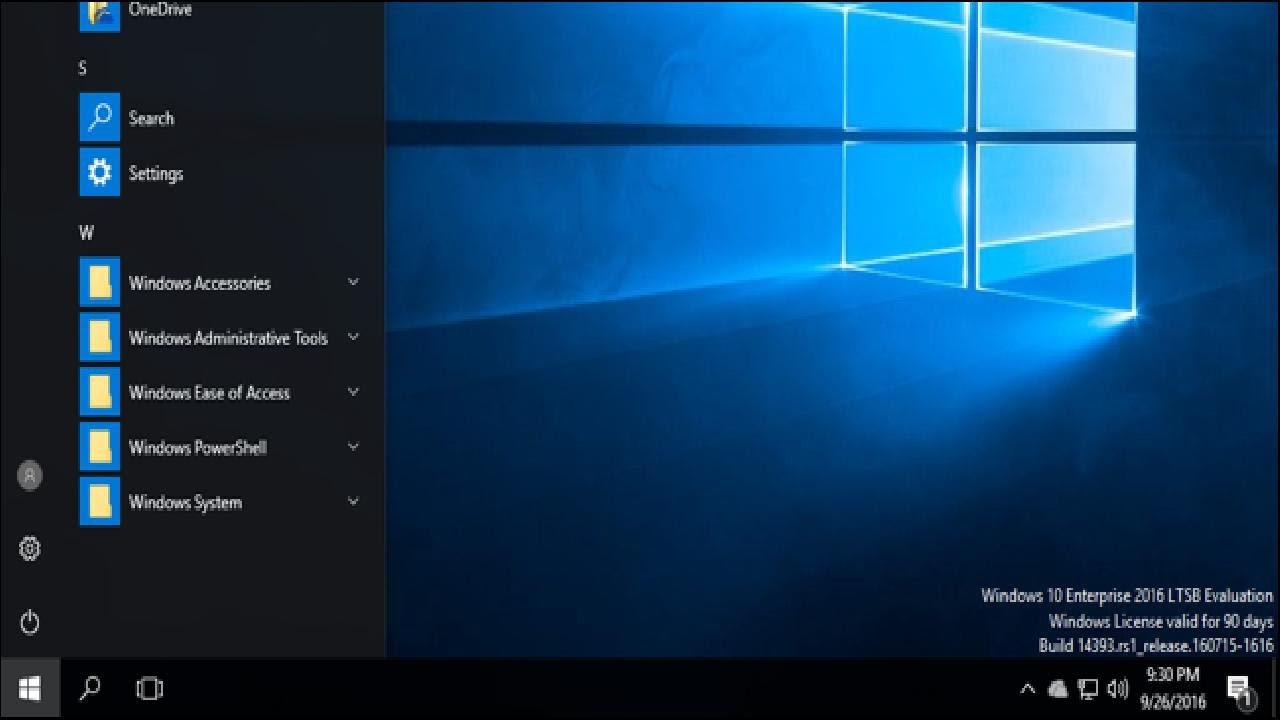
Единственное ограничение этого приложения для работы с радарными данными заключается в том, что оно доступно только в США, Европе и странах Карибского бассейна.
4. 8-битная погода
Любителям видеоигр он наверняка понравится. 8-битная погода использует культовое полотно видеоигры, чтобы дать вам точную и актуальную информацию о погоде.Для тех из нас, кому тема погоды кажется унылой и скучной, это отличный способ приспособиться к деталям.
5. Прогноз
Если вы хотите изменить приложение Windows 10 по умолчанию, вы можете использовать прогноз, который выглядит очень похоже. Доступное всего за 1,49 доллара в Microsoft Store, приложение предлагает более подробные графики, отражающие настроение богов погоды в дороге.
Мало того, что вы получаете немного больше информации по сравнению с приложением Windows по умолчанию, есть немного больше тем на выбор.То, что на улице пасмурная погода, не означает, что тема вашего рабочего стола должна отражать это.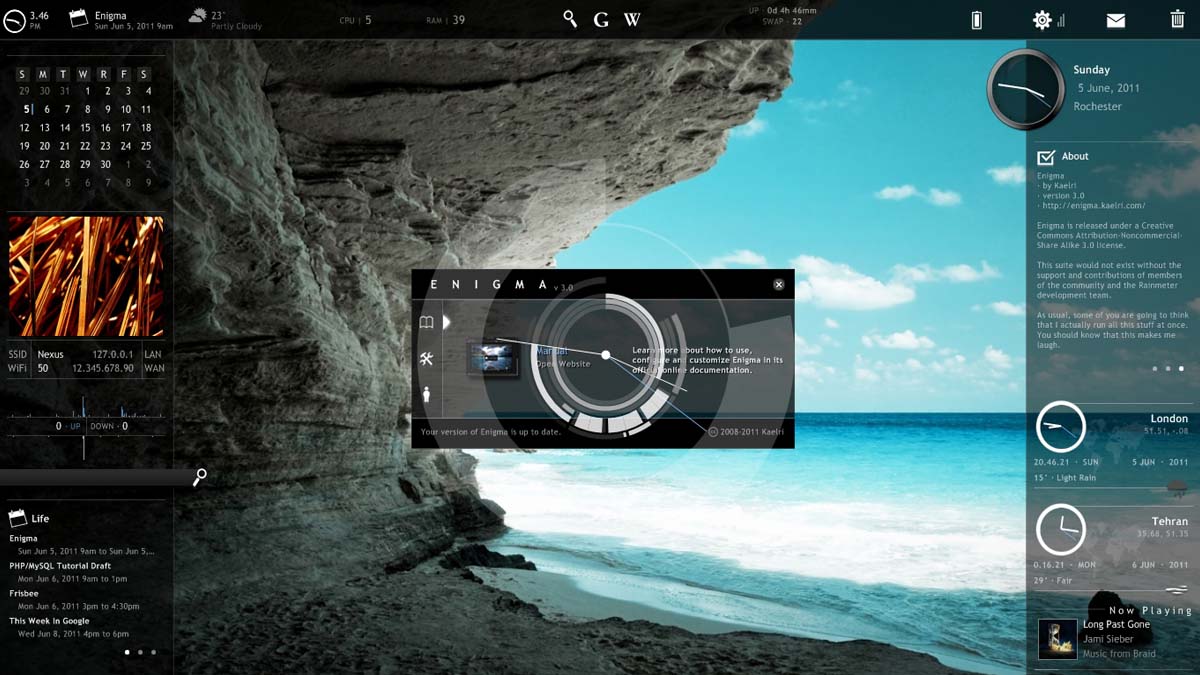
Заключение
Получение точных сведений о погоде обычно было прерогативой экспертов. Однако с некоторыми из этих современных приложений вы можете максимально приблизиться к ним. Какое ваше любимое приложение погоды для ПК? Сообщите нам об этом в комментариях.
Саяк Борал
Саяк Борал — технический писатель с более чем десятилетним опытом работы в различных отраслях, включая полупроводники, Интернет вещей, корпоративные ИТ, телекоммуникации OSS / BSS и безопасность сетей.Он писал для MakeTechEasier по широкому кругу технических тем, включая Windows, Android, Интернет, руководства по оборудованию, браузеры, программные инструменты и обзоры продуктов.
Эта статья полезна?
да
Нет
7 лучших погодных виджетов для Windows
Следить за погодой — не самое захватывающее занятие в мире, но обычно это необходимость.В то время как небольшое количество людей может позволить себе роскошь жить в районах со стабильным климатом, многие из нас живут в районах, где солнечный день может превратиться в грозу всего за несколько минут.
Есть много способов узнать о погоде, и один из них — с помощью гаджетов Windows.К сожалению, Microsoft удалила эту функцию после Windows 7, поэтому нам придется работать над этим. Давайте взглянем на некоторые из лучших погодных виджетов Windows, чтобы следить за природой.
Как получить гаджеты для Windows
Прежде чем погрузиться в список гаджетов погоды для Windows на рабочем столе, вы должны знать, как заставить эти виджеты работать в первую очередь.В Windows 10 больше нет удобных гаджетов, которые поставлялись с Windows 7, поэтому вам придется установить стороннее приложение, чтобы вернуть рабочий стол в прошлое.
Обязательно прочтите эту статью о том, как установить гаджеты Windows 10 на свой рабочий стол, прежде чем продолжить.
Для этой статьи я установил 8GadgetPack.По умолчанию 8GadgetPack поставляется с некоторыми приложениями, которые я включил в этот список, включая Chameleon Weather, MSN Weather и My Weather.
Любые другие приложения в списке взяты с Win7Gadgets, это сайт, на который стоит обратить внимание, если вы ищете дополнительные гаджеты для добавления на свой рабочий стол.
Следующие погодные гаджеты все еще работают, несмотря на то, что им много лет.
В представлении приложения MSN по умолчанию просто отображается название вашего города, температура и график, который показывает текущие погодные условия и время.Если вы нажмете на название города, вы откроете страницу погоды MSN в своем браузере, а щелчок в другом месте виджета откроет пятидневный расширенный прогноз.
Хотя здесь нет опций для отображения такой информации, как влажность, скорость ветра или радар, он по-прежнему является полезным погодным инструментом, который интересно проверять каждый день.
Скачать : MSN Weather Widget
2.Хамелеон Погода
Из всех приложений в этом списке Chameleon Weather — самое простое.Он просто показывает максимумы и минимумы для вашего города и отображает текущие погодные условия.
После поиска и выбора вашего города в настройках приложение сделает остальную работу за вас — оно автоматически подберет прогноз для вашего региона.Кроме того, он достаточно мал, чтобы спрятать его в углу рабочего стола, не занимая при этом слишком много места.
Загрузка : Chameleon Weather
3.AccuWeather
AccuWeather — это не только один из лучших веб-сайтов для выяснения предстоящего прогноза, но он также представлен в виде небольшого гаджета погоды для Windows.
Щелкнув синий значок в верхнем левом углу гаджета AccuWeather, вы можете указать свое местоположение.Затем гаджет покажет текущую температуру и погодные условия в вашем городе. Выберите центр гаджета, чтобы открыть удобный пятидневный прогноз.
Вы можете просмотреть еще более подробный прогноз, нажав на название вашего города — гаджет перенаправит вас на веб-сайт AccuWeather для получения дополнительной информации.Точно так же нажатие кнопки «плюс» под одним из дней еженедельного прогноза приведет вас к этому конкретному дню на веб-сайте AccuWeather.
Загрузка : Прогноз AccuWeather
4.Моя погода
Если вам нужен подробный прогноз на рабочем столе, вам подойдет этот погодный виджет для Windows 10.На первый взгляд My Weather выглядит как простой гаджет, отображающий график погоды и температуру. Однако, как только вы его увеличите, вы увидите трехдневный прогноз, а также влажность, скорость ветра и температуру по ощущениям.
В дополнение ко всем этим полезным функциям этот гаджет также предлагает обширные возможности настройки.Вы можете изменить цвет фона гаджета, изменить внешний вид текста, а также включить время восхода и захода солнца.
Скачать : My Weather
5.WeatherEye
WeatherEye — еще один отличный виджет погоды для рабочего стола для Windows 10.Как только вы введете свое местоположение и увеличите его, гаджет покажет вам температуру, погодные условия, влажность, скорость ветра, давление и двухдневный прогноз.
Щелкните ссылку Weather Maps в нижней части гаджета, и в вашем браузере появится радар на веб-сайте Weather Network.Просто имейте в виду, что ссылки на камеры погоды и Traffic & Roads больше не работают должным образом.
Загрузить : WeatherEye
6.Yrweather
Гаджет погоды Yrweather Windows для Windows 10 может выглядеть не самым привлекательным, но он все же дает точный прогноз.Однако этот гаджет не предлагает прогнозы для небольших городов. Когда вы просматриваете подборку городов для вашей страны, вы найдете в списке только самые крупные.
На главном экране гаджета отображается текущее количество осадков, погодные условия, температура, скорость ветра, а также направление ветра.Чтобы просмотреть прогноз на следующие четыре дня, нажмите синюю стрелку в нижнем левом углу гаджета.
Скачать : Yrweather
7.Погода в черном стекле M’s
Виджет погоды M’s Black Glass имеет в названии слово «Black Glass» — фон виджета имеет прозрачный черный цвет.Таким образом, ваш погодный виджет не должен полностью закрывать что-либо на вашем рабочем столе.
Как и большинство гаджетов в этом списке, он отображает минимум на экране по умолчанию.Перед расширением виджета вы увидите только погодные условия и температуру. Когда вы нажимаете на виджет, он показывает прогноз на оставшуюся неделю. Он также включает краткое письменное описание прогноза.
Скачать : M’s Black Glass Weather
Хотя вы можете подумать, что виджеты Windows ушли в прошлое, некоторые из них все еще живы и здоровы в Windows 10.Не говоря уже о том, что иметь виджеты погоды прямо на рабочем столе очень удобно — вы можете узнать прогноз с первого взгляда!
Если наличия погодного виджета на вашем компьютере с Windows недостаточно, вам следует подумать об установке погодного приложения на свой телефон.Эти бесплатные погодные приложения предоставят вам прогноз и даже дадут советы по климату.
Как просмотреть сохраненные пароли Wi-Fi на Android
Необходимо просмотреть пароль Wi-Fi для сохраненной сети на вашем телефоне Android? Попробуйте эти приложения и советы.
Читать далее
Об авторе
Эмма Рот
(Опубликовано 484 статей)
Эмма — старший писатель и младший редактор интернет-отдела и творческой секции.Она получила степень бакалавра английского языка и сочетает в себе любовь к технологиям и письму.
Более
От Эммы Рот
Подпишитесь на нашу рассылку новостей
Подпишитесь на нашу рассылку, чтобы получать технические советы, обзоры, бесплатные электронные книги и эксклюзивные предложения!
Еще один шаг…!
Подтвердите свой адрес электронной почты в только что отправленном вам электронном письме.
Три простых способа узнать погоду на рабочем столе
Разговор о погоде может быть окончательным признаком того, что неловкий разговор ни к чему не приведет. Тем не менее, большинство из нас думает о погоде достаточно часто, чтобы знать, какой она будет на улице в любой день.
Летом вы хотите знать, когда станет жарко. Зимой нужно знать, когда надеть этот дополнительный слой.Весной всегда нужно знать прогноз дождя, поэтому есть кто-то виноват в том, что вы промокли после того, как оставили зонтик дома.
Пользователям Windows 8.1, которым нравится современный пользовательский интерфейс, это легко, поскольку они представляют собой множество погодных приложений с живыми плитками, которые доставляют быстрые обновления. Но если вы один из одержимых погодой масс, живущих исключительно на рабочем столе, вы все равно можете следить за погодой. Вот три способа, чтобы текущая температура и прогноз всегда были под рукой на рабочем столе.
Погода в панели задач
Weatherbug доставляет погоду на ваш рабочий стол с помощью простого приложения и значка уведомления.
Есть несколько настольных приложений, которые помещают погоду в панель задач / область уведомлений. Больше всего у меня получился Weatherbug, который находится в области уведомлений и постоянно отображает текущую температуру.
При первой установке Weatherbug вам, возможно, придется перетащить его на панель задач, щелкнув направленную вверх стрелку в правой части панели задач.Во всплывающем окне просто перетащите значок погоды в область уведомлений.
Если вам нужен значок большего размера, просто оставьте Weatherbug запущенным и сверните окно на панель задач, поскольку приложение отображает текущую погоду вместо значка на панели задач.
Единственное, на что следует обратить внимание при работе с Weatherbug, — это попытка установить потенциально нежелательную программу (ПНП). Он попытается установить панель инструментов Ask.com в ваш браузер и изменить поисковую систему по умолчанию на Ask.Чтобы избежать этого переключателя, просто нажмите «Отмена», когда появится экран с этими параметрами, или попробуйте использовать «Снять отметку».
Утепление с виджетами
Скин Детокс для Rainmeter.
В Windows 8 и 8.1 нет встроенных виджетов, которые есть у пользователей Windows 7 и 8, но если вам нравятся виджеты, попробуйте Rainmeter. Если вы никогда не слышали об этом, Rainmeter — это утилита для виджетов рабочего стола, которая может отображать на вашем рабочем столе всевозможную полезную информацию, такую как температура процессора, сетевые графики, новые заголовки и текущая погода.
Если вы никогда раньше не использовали Rainmeter, нужно немного привыкнуть, но это не так уж и сложно. Ознакомьтесь с нашим руководством о том, как зарядить свой рабочий стол виджетами Rainmeter, чтобы начать работу.
После того, как вы запустите игру, есть несколько хороших скинов и наборов, которые вы можете опробовать для отображения погоды, включая базовый скин Enigma, который поставляется с Rainmeter, а также Detox, Lim! T и myHUDS Futura 4.0.
Постоянная облачность
Погода на 64px.это простое расширение Chrome для обновления погоды.
Если вы проводите большую часть дня в браузере, то расширение браузера, которое постоянно отображает текущую температуру, может иметь для вас больше смысла.
Очень хороший выбор для Chrome — Погода на 64 пикселя. Очень простое и понятное расширение, оно автоматически определяет ваше местоположение и отображает текущую температуру.
Щелкните значок, и вы получите почасовую разбивку погоды на сегодня, а также прогноз на четыре дня.Данные о погоде этого расширения поступают из Weather Underground.
Я не большой поклонник нынешних расширений Firefox, но Aniweather — интересный выбор. Он предлагает массу информации, но также занимает много места на панели инструментов.
Хотя погода — не самая захватывающая тема для разговоров, всегда удобно иметь под рукой базовую информацию о прогнозе и температуре, будь то в виджете, на панели задач или в браузере.
Примечание. Когда вы покупаете что-то после перехода по ссылкам в наших статьях, мы можем получить небольшую комиссию.Прочтите нашу политику в отношении партнерских ссылок для получения более подробной информации.
лучших погодных приложений для Windows 10 в 2021 году
Существуют серьезные приложения, которые просто представляют основные условия, и другие, которые предоставляют информацию в более ярком и привлекательном стиле. Несмотря на то, что этот жанр приложений для Windows 10 сложно ограничить лишь несколькими вариантами, мы тщательно просмотрели Магазин и получили эту коллекцию как лучшие погодные приложения для Windows 10.
[Лучшие приложения для Windows 10 в 2017 году] (/ Лучшие приложения для Windows 10 в 2017 году)
MSN Погода
MSN Weather — популярное предложение от Microsoft, которое охватывает все основы и многое другое.Чистый внешний вид делает это погодное приложение еще более привлекательным. Ключевые особенности MSN Weather:
- Местный прогноз, который включает текущие условия, расширенный прогноз на 10 дней, почасовую разбивку того, что вам следует ожидать от матери-природы, время восхода и захода солнца и многое другое.
- Анимированные карты погоды, включающие радарные, температурные, спутниковые, облачные и радиолокационные изображения прогнозов погоды.
- Историческая информация о погоде с разбивкой по месяцам в зависимости от погодных условий.
- Предупреждения о суровой погоде появляются на странице местного прогноза, чтобы предупредить вас, когда погода требует внимания.
MSN Weather также включает раздел новостей, чтобы вы могли быть в курсе всех новостей о погоде. Присутствует поддержка Live Tile и Lockscreen, и вы можете войти в MSN Weather со своей учетной записью Microsoft, чтобы синхронизировать настройки и предпочтения между устройствами Windows 10.
Я хотел бы видеть всплывающие уведомления и возможность использования локальных изображений с поддержкой Lockscreen.Тем не менее, понятно, почему MSN Weather так популярен. Бесплатное приложение для Windows 10 доступно для ПК и мобильных устройств с Windows 10, а также для Xbox One.
Загрузите MSN Weather из Магазина Windows
Appy Weather
Appy Weather — одно из самых красивых погодных приложений, доступных в Магазине Windows. Навигация по приложению выполняется быстро и плавно, благодаря панорамному и современному дизайну. Информация о прогнозах представлена в более индивидуальной форме, предлагая не только основы прогноза, но и то, как он ощущается.Например, если сегодня очень холодно, завтрашний прогноз может добавить, что он не должен быть таким холодным, как сегодня.
Ключевые особенности Appy Weather включают:
- Прогнозы на сегодня, завтра и ближайшие выходные.
- Прогноз на семь дней расширенный.
- Уведомления о суровой погоде.
- Поддержка Live Tile и Lockscreen.
Текущие условия сокращены, чтобы отображать температуру, общую погодную картину (ясно, дождь или облачно) и температуру по ощущениям.Вы можете расширить этот дисплей, чтобы отображать дополнительную информацию о погоде, такую как вероятность дождя, облачность, скорость и направление ветра, уровни влажности, видимость, атмосферное давление, точка росы и УФ-индекс. Эта информация также предоставляется, если шторм где-то рядом с вашим местоположением.
В
Appy Weather отсутствует функция метеорологического радара, но в целом, если вы ищете понятное и простое в навигации погодное приложение, которое предоставит вам серьезную информацию о погоде, Appy Weather стоит попробовать.Приложение доступно для Windows 10 Mobile, а также доступна семидневная пробная версия, чтобы вы могли опробовать Appy Weather. Полная версия Appy Weather стоит 3,99 доллара.
Загрузите Appy Weather из Магазина Windows
Прогноз
Forecast пополняет ряды понятных и информативных погодных приложений, доступных для ПК с Windows 10 и мобильных устройств. Это погодное приложение охватывает миллионы мест по всему миру и предлагает поддержку как Live Tile, так и Lockscreen.
Ключевые особенности прогноза включают:
- Текущие условия, а также периоды прогноза на неделю и час.
- Просмотр метеограмм для еженедельного и почасового прогноза, который обеспечивает простой и быстрый обзор ожидаемых погодных условий.
- Информация о местоположении для автоматической загрузки информации о погоде в зависимости от вашего текущего местоположения.
- В качестве фонового изображения можно установить изображение дня Bing или цветной узор.
Хотя в прогнозе отсутствуют карты погоды или уведомления о суровой погоде, это хороший источник базовой информации о погоде, которая поможет вам спланировать свой день или неделю.Прогноз на данный момент стоит 1,49 доллара.
Скачать прогноз из Магазина Windows
Strawberry Weather
Если вы ищете простое и красочное приложение для погоды, попробуйте Strawberry Weather. Это погодное приложение для Windows 10 предоставляет информацию о ваших текущих условиях, расширенный прогноз, предупреждения о погоде, а также поддержку Lockscreen и Live-Tile в ярком пакете.
Ключевые особенности Strawberry Weather включают:
- Информация местного прогноза, а также расширенный прогноз на семь дней.
- Поддержка Live Tile и Lockscreen.
- 12 красочных тем.
- Поддержка погодных служб Dark Sky (платная подписка), которые предоставляют реальные температуры, точные прогнозы на следующий час, предупреждения о суровой погоде и многое другое.
Хотя в Strawberry Weather нет функции карты погоды или радара, она поддерживает всплывающие уведомления. Уведомления могут быть настроены так, чтобы предупреждать вас о обычных погодных условиях в течение дня, или могут быть отфильтрованы, чтобы предупреждать вас только о серьезных погодных проблемах.
Бесплатное приложение доступно для ПК с Windows 10 и мобильных устройств с возможностью подписки на службы Dark Sky и опцией 0,99 доллара США, чтобы разблокировать премиум-функцию, которая автоматически добавляет места поблизости на страницу ваших любимых мест. Эта функция может пригодиться, чтобы предупреждать вас о погодных условиях во время путешествия.
В целом Strawberry Weather — это красочный способ отслеживать погоду, и он предоставляет массу функций вашему устройству с Windows 10.
Загрузите Strawberry Weather из Windows Store
Прогноза
Prognoza — привлекательное погодное приложение для Windows 10 Mobile.Чистый дизайн обеспечивает доставку основной информации о прогнозе и текущих условиях на ваш телефон с поддержкой Live Tile и Lockscreen. Prognoza может отслеживать вашу погоду на основе ваших служб определения местоположения в Windows 10 Mobile или по конкретным местоположениям, которые можно добавить вручную.
Другие ключевые особенности Prognoza:
- Почасовые и семидневные прогнозы.
- Текущие условия, включая температуру (текущую, высокую и низкую), влажность, давление, время восхода и захода солнца, облачность и ветер.
- Несколько тем и наборов значков, позволяющих настроить внешний вид Prognoza.
- Настраиваемые всплывающие уведомления, чтобы предупредить вас об определенных условиях (солнце, облака, дождь, шторм, туман и снег).
- Поддержка нескольких языков.
Фоновое изображение для Prognoza отражает текущие условия, а расширенные экраны прогнозов подчеркнуты аналогичными изображениями.
С другой стороны, в Prognoza отсутствуют какие-либо карты погоды (радарные или спутниковые), что не позволяет ему быть более всеобъемлющим источником погоды.Тем не менее, даже без снимков погоды Prognoza предоставляет приличный объем информации о погоде, чтобы держать вас в курсе погодных условий на улице. Сейчас Prognoza стоит 1,49 доллара.
Скачать Prognoza из Магазина Windows
Если вы пробовали какое-либо из этих погодных приложений для Windows 10, дайте нам знать, что вы думаете, в комментариях. Решить, какие погодные приложения для Windows 10 считаются лучшими, непросто, поэтому мы будем рады вашим отзывам.
Есть и другие варианты, такие как Perfect Weather Universal, NOAA Hi-Def Radar и Accuweather.Если мы упустили из виду ваше любимое погодное приложение для Windows 10, не стесняйтесь оставлять свои рекомендации в комментариях!
Обновлено 4 января 2017 г .: Это по-прежнему погодные приложения, которые мы по-прежнему считаем лучшими из Магазина Windows.
Мы можем получать комиссию за покупки, используя наши ссылки. Учить больше.
Размер имеет значение
Обзор: создание ПК внутри Lian Li O11D Mini похоже на мечту
Lian Li O11D Mini — это корпус формата Mid-Tower, достаточно компактный, чтобы потребовать блок питания SFX.Это может оттолкнуть тех, у кого еще нет блока питания SFX, но это действительно один из лучших корпусов для ПК, которые я имел удовольствие построить внутри рабочего стола.
Win10 Widgets — Виджеты для Windows 10
Как видно на Lifehacker, Windows Central, / r / Rainmeter, / r / Windows10 и Imgur
Более полумиллиона загрузок и их количество растет!
Эволюция настольного компьютера
Компьютеры будущего — это потрясающе (мы смотрим на вас, Iron Man and Minority Report), так почему же настольные компьютеры сегодня такие мягкие?
Win10 Widgets переносит ваш рабочий стол в будущее; перенести его из коллекции файлов и папок в место, где вы сможете найти всю необходимую информацию, когда она вам понадобится.Погода, WiFi, аккумулятор, музыка и многое другое; все доступно с первого взгляда.
Что такое Rainmeter?
Win10 Widgets работает с использованием программы с открытым исходным кодом под названием Rainmeter. Rainmeter — это легкое приложение, которое позволяет вашему компьютеру отображать настраиваемые виджеты, такие как виджеты Win10. Если у вас уже есть Rainmeter, вы можете скачать файл Win10 Widgets .rmskin здесь. Если у вас нет Rainmeter, вы можете получить виджеты Win10 и Rainmeter, объединенные в один простой в установке пакет здесь.
Обязательно посетите официальный веб-сайт Rainmeter, чтобы найти ссылки на документацию, форумы и другую справочную информацию, связанную с Rainmeter.
Виджеты, которые адаптируются к вам
Виджеты
Win10 сливаются с фоном и делают нужную информацию центром внимания.
Начиная с нуля и разрабатывая каждый виджет с упором на функциональную простоту, виджеты Win10 подстраиваются под вас, а не наоборот. Виджеты Win10 работают с любыми обоями, экранами любого размера и используют ваш уникальный цветовой акцент Windows 10, чтобы адаптироваться к уже созданному вами персонализированному опыту.
Все просто работает
В отличие от предшествующих наборов виджетов, для виджетов Win10 не требуются навыки программирования; все просто работает. Автоматическое определение местоположения по погоде, легко выбираемые жесткие диски и ползунок громкости, который ведет себя так, как вы ожидаете.
Обновления
В настоящее время виджеты Win10 не имеют системы автоматического обновления. Однако запланировано множество будущих обновлений, руководств по программированию и новых виджетов. Что делать? Зарегистрируйтесь здесь, чтобы оставаться в курсе!
Политика конфиденциальности Win10 Widgets проста: «Нет спама.Не делиться своей электронной почтой. Всегда. Период »
Текущий выбор виджетов (еще больше!)
Контакты и поддержка
Возникли проблемы с виджетами Win10? Посмотрите этот плейлист на YouTube. Нашли ошибку или хотите функцию? Ознакомьтесь с системой отслеживания проблем. Для всего остального отправьте электронное письмо на адрес [email protected].
Пожертвовать
Привет, я TJ, разработчик виджетов Win10. Если вам нравится моя работа и вы ищете способ выразить свою благодарность, я буду признателен за любую помощь, которую вы готовы оказать, чтобы помочь мне выплатить мои студенческие ссуды 🙂 Вы можете посмотреть видео, прочитать больше и сделать пожертвование здесь .Если вы предпочитаете делать пожертвования через PayPal, у меня также есть страница для пожертвований PayPal. Спасибо!
Панель задач
Windows 10 получает большое обновление с новым виджетом погоды и новостей
Microsoft скоро внесет большие изменения в панель задач Windows 10, добавив виджет новостей и погоды. Новая функция доступна тестировщикам сегодня и позволит пользователям Windows 10 получать доступ к ленте новостей, акций и информации о погоде прямо с панели задач. Вы сможете быстро узнать погоду, не открывая меню «Пуск», не устанавливая стороннее приложение или не проверяя данные в Интернете.
Панель задач будет отображаться в виде мини-ленты с контентом, который можно персонализировать с помощью последних спортивных новостей, заголовков и информации о погоде. Microsoft использует свою сеть Microsoft News для публикации новостей и контента из более чем 4500 источников. В последние месяцы компания занимается этим с помощью искусственного интеллекта, и эта конкретная функция также будет узнавать, какие новости имеют отношение к вам, когда вы отклоняете или лайкаете истории в ленте.
Новый виджет панели задач содержит информацию о погоде и новостях. GIF: Microsoft
Microsoft начинает тестирование этой новой функции с помощью инсайдеров Windows на канале разработчиков Windows 10 сегодня, и, вероятно, она будет доступна всем пользователям в конце этого года. Первоначально он будет доступен только тестировщикам в США, Канаде, Великобритании, Австралии и Индии.
Для этой новой функции панели задач также потребуется установка Microsoft Edge на базе Chromium на ПК. Это означает, что любая ссылка, которую вы нажимаете внутри функции, заставит вас перейти в Edge для ее чтения, а Microsoft по умолчанию представляет контент в режиме чтения.
Конечно, вы можете отключить эту новую функцию панели задач, и Microsoft заявляет, что она будет работать без рекламы. Это действительно кажется более полезным, чем панель людей, которую Microsoft встроила в Windows 10 несколько лет назад. Панель людей действует как быстрый способ доступа к контактам, но поддерживает только такие приложения, как Mail и Skype, а не крупные сторонние службы обмена сообщениями.
.
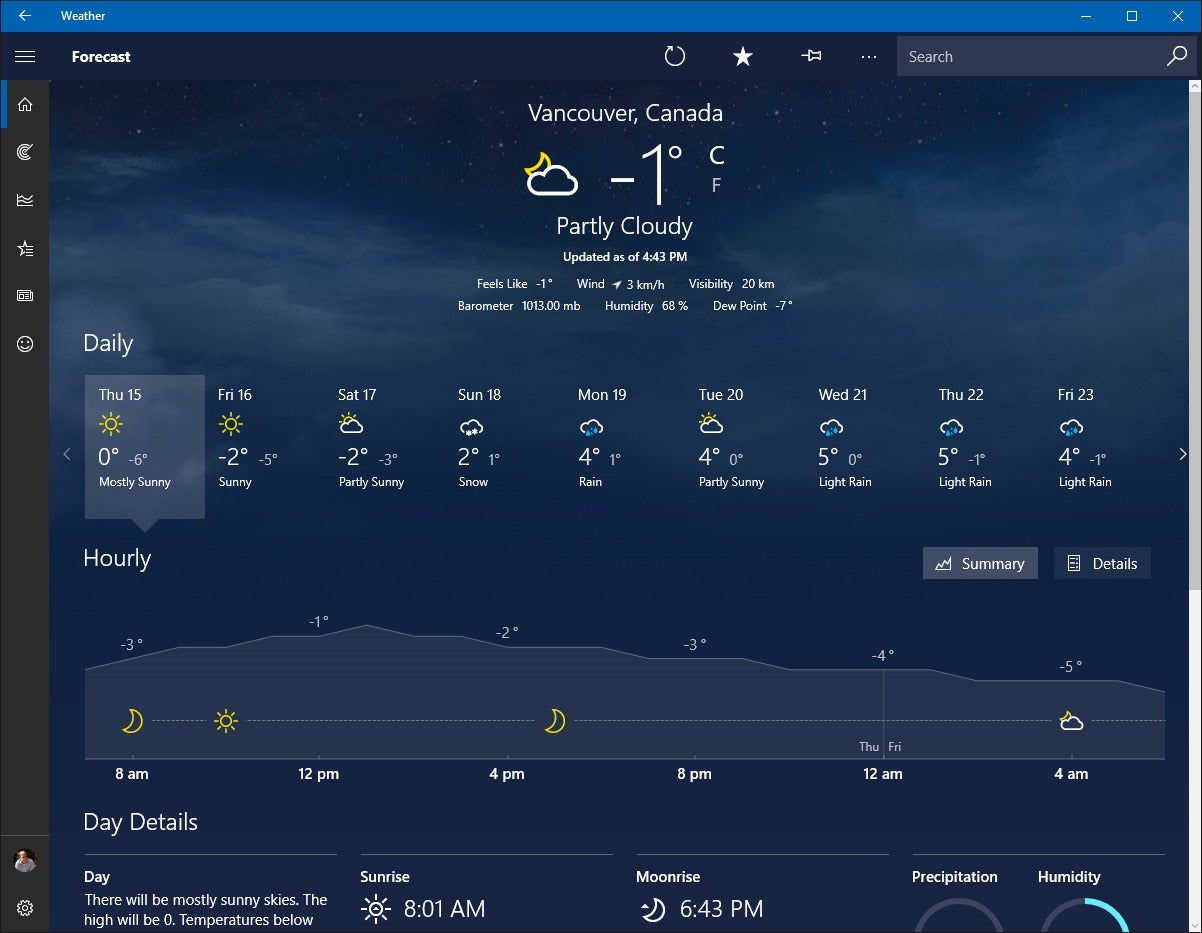
 Прогноз погоды на рабочем столе актуален не только для пользователей Windows 7. Обладатели Windows 8.1 и Windows 10 также хотят использовать эту замечательную функцию рабочего стола. Ведь гораздо удобнее просмотреть актуальный прогноз погоды прямо с рабочего стола, нежели искать в интернете метеорологически сайт. На нашем сайте win10gadgets.ru вы можете бесплатно скачать русские версии лучших гаджетов погоды, которые прекрасно подойдут на Windows 7, Windows 8.1 и Windows 10.
Прогноз погоды на рабочем столе актуален не только для пользователей Windows 7. Обладатели Windows 8.1 и Windows 10 также хотят использовать эту замечательную функцию рабочего стола. Ведь гораздо удобнее просмотреть актуальный прогноз погоды прямо с рабочего стола, нежели искать в интернете метеорологически сайт. На нашем сайте win10gadgets.ru вы можете бесплатно скачать русские версии лучших гаджетов погоды, которые прекрасно подойдут на Windows 7, Windows 8.1 и Windows 10. 1 и windows 10 ІІІ2
1 и windows 10 ІІІ2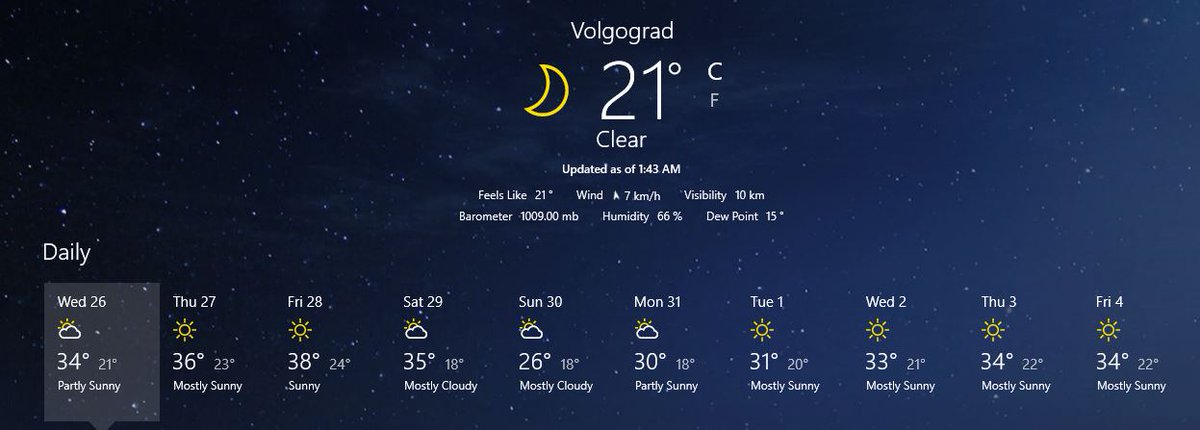 1 и windows 10 ІІІ5
1 и windows 10 ІІІ5 Под погодой подразумевается не только температура и осадки, но и направление и сила ветра, атмосферное давление и влажность, время восхода солнца и заката.
Под погодой подразумевается не только температура и осадки, но и направление и сила ветра, атмосферное давление и влажность, время восхода солнца и заката. com/xwidget-novoe-pokolenie-vidzhetov-windows.html
com/xwidget-novoe-pokolenie-vidzhetov-windows.html Не обязательно активировать их все. Если вас интересует только погода для Windows 10, то вы сможете вынести на рабочий стол только ее. После этого вы получите:
Не обязательно активировать их все. Если вас интересует только погода для Windows 10, то вы сможете вынести на рабочий стол только ее. После этого вы получите: